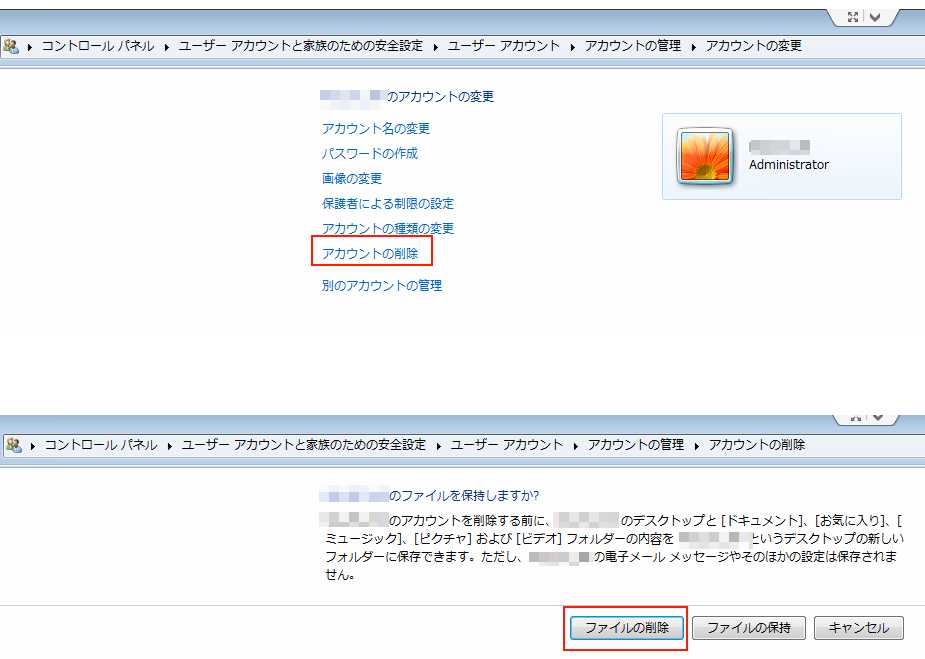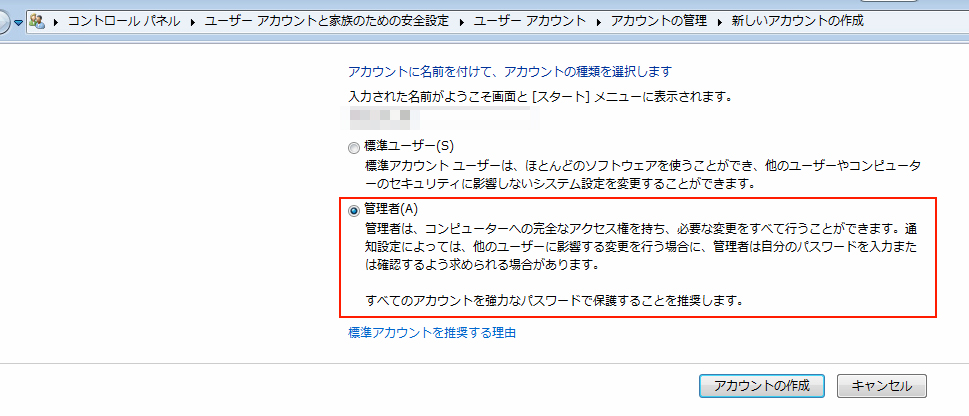Windows7で初めてPCを使う際にPC名を入力しますが、その際に誤って設定してしまう場合があります。
間違えて設定してしまっても以下の手順でPC名を変更する事が可能です。
1. スタートメニューの[コンピューター]を右クリックし、[プロパティ]を選択するなどして、システムを開きます。
2. [システムの詳細設定]をクリックします
3. [コンピューター名]タブの[変更]ボタンをクリックします
4. コンピュータ名を変更し[OK]し、指示に従い再起動します。
ここまでの設定を行う事により無事PC名の変更は完了します。
しかし、このままでは最初に作成したユーザ名のディレクトリがそのまま残り続けてしまいます。PC名、アカウント名がUSER_AでありPC名をUSER_Bに替えた場合には、アカウント名はUSER_Aのままです。
以下の方法で解消する事が出来ます。
1.管理者権限(Administrator)を与えたUSER_DUMMYを作成します。
2.現在ログイン中のUSER_Aをログオフします。
3.USER_DUMMYでログインを行いUSER_Aのアカウントを削除します。USER_Aのファイルを保持しますか?と聞かれますがファイル削除をクリックします。
4.新たに管理者権限(Administrator)を与えたUSER_Bを作成します。
5.PCを再起動します。
6.USER_Bでログインします。これで不要なUSER_Aディレクトリも削除されてPC名及びユーザ名がUSER_Bに変更されます。
マイクロソフトは殿様商売な事(嫌ならWindowsを使うな、という経営方針)もありこれらの手順を全くサイト上で解説してくれていなかったので纏めてみました。誤ってPC名を作成してしまった人は参考にしてみてください。